iPhone គឺជាទូរសព្ទដែលទទួលបានការពេញចិត្តពីអ្នកប្រើប្រាស់ភាគច្រើននៅជុំវិញ ពិភពលោក ប៉ុន្តែ iPhone មានគុណវិបត្តិនៃការមិនមានរន្ធដោតមេម៉ូរីក្នុងស្រាប់។ នេះនាំឱ្យមានស្ថានភាពអង្គចងចាំពេញដែលជារឿងធម្មតាសម្រាប់ iPhone ជំនាន់ភាគច្រើនពីចាស់ទៅថ្មី។ ដូច្នេះតើធ្វើដូចម្តេចដើម្បីបង្កើនសមត្ថភាពទូរស័ព្ទ iPhone ក្នុងវិធីសាមញ្ញបំផុតនិងមានប្រសិទ្ធិភាពបំផុត?
បន្ថែមពីលើការធ្វើឱ្យប្រសើរឡើងនូវអង្គចងចាំខាងក្នុងដោយការទិញឧបករណ៍ថ្មី អ្នកប្រើប្រាស់អាចយោងទៅលើវិធីខាងក្រោមដើម្បីបង្កើនសមត្ថភាពទូរស័ព្ទ iPhone ដោយឥតគិតថ្លៃ។
ចាប់ផ្ដើម iPhone របស់អ្នកឡើងវិញ
វិធីដើម្បីបង្កើនសមត្ថភាពទូរស័ព្ទ iPhone គឺសាមញ្ញ និងមានប្រសិទ្ធភាព។ ឧបករណ៍នឹងបង្កើតឃ្លាំងសម្ងាត់ជាច្រើនដោយស្វ័យប្រវត្តិ ក៏ដូចជាឯកសារបណ្តោះអាសន្នដែលបំពេញអង្គចងចាំរបស់ទូរសព្ទ បន្ទាប់ពីអ្នកប្រើវាអស់រយៈពេលយូរ។ អ្នកប្រើប្រាស់គ្រាន់តែត្រូវចាប់ផ្តើមទូរស័ព្ទឡើងវិញ ដើម្បីសម្អាតអង្គចងចាំបណ្តោះអាសន្ននៅលើឧបករណ៍។ វានឹងជួយឱ្យឧបករណ៍ដំណើរការកាន់តែរលូន។
អាស្រ័យលើម៉ូដែល iPhone ការចាប់ផ្តើមឡើងវិញអាចត្រូវបានធ្វើដោយសង្កត់ប៊ូតុងថាមពលរហូតដល់អេក្រង់បង្ហាញរបារផ្តេកនៅផ្នែកខាងលើ ហើយបន្ទាប់មករុញដើម្បីបិទ។ បន្ទាប់មករង់ចាំពីរបីនាទី សង្កត់ប៊ូតុងថាមពល ហើយរង់ចាំអេក្រង់បង្ហាញរូបសញ្ញា Apple ដើម្បីចាប់ផ្តើមឡើងវិញដោយជោគជ័យ។
អ្នកប្រើគួរទទួលបានទម្លាប់នៃការចាប់ផ្ដើមឧបករណ៍របស់ពួកគេជាទៀងទាត់ដើម្បីបង្កើនអង្គចងចាំបណ្ដោះអាសន្ន។ នេះប្រហែលជាវិធីសាមញ្ញបំផុត និងមានប្រសិទ្ធភាពបំផុតក្នុងការបង្កើនសមត្ថភាព iPhone ។
ឈប់ប្រើស្ទ្រីមរូបថតរបស់ខ្ញុំ
My Photo Stream គឺជាមុខងារដែលភ្ជាប់មកជាមួយនៅលើឧបករណ៍នៅក្នុងប្រព័ន្ធអេកូរបស់ Apple។ តួនាទីរបស់វាគឺដើម្បីធ្វើសមកាលកម្មរូបថតអ្នកប្រើប្រាស់ទៅកាន់ឧបករណ៍ទាំងអស់ដែលបានចូលទៅក្នុងគណនី iCloud ដូចគ្នា។ ដូច្នេះហើយ វានឹងធ្វើឱ្យ iPhone របស់អ្នកបំពេញអង្គចងចាំលឿនជាងធម្មតា។
ដូច្នេះហើយ អ្នកប្រើប្រាស់គួរតែបិទមុខងារនេះនៅលើ iPhone ជាបន្ទាន់ ប្រសិនបើពួកគេមិនចាំបាច់ប្រើវា។
ចំណាំ កុំភ្លេចរក្សាទុករូបថតសំខាន់ៗរបស់អ្នកទាំងអស់ មុនពេលបិទ My Photo Stream នៅលើទូរសព្ទរបស់អ្នក។
ដើម្បីបិទមុខងារនេះមាននៅលើ iPhone ក៏ដូចជាបង្កើនទំហំផ្ទុករបស់ឧបករណ៍ សូមចូលទៅកាន់ ការកំណត់ ហើយជ្រើសរើស រូបថត។ បន្ទាប់មកអូសរបារផ្ដេកដើម្បីបិទមុខងារ iCloud Photos ហើយអ្នករួចរាល់។
ប្រើកម្មវិធីសម្អាតអង្គចងចាំ
បន្ថែមពីលើការលុបទិន្នន័យនៅលើ iPhone ដោយដៃ អ្នកប្រើប្រាស់អាចទាញយក និងដំឡើងកម្មវិធីដែលគាំទ្រការសម្អាតអង្គចងចាំ iPhone ដូចជា PhoneClean, iMazing, PhoneExpander, iFunBox ជាដើម ដើម្បីជួយបង្កើនអង្គចងចាំទូរសព្ទនៅពេលចាំបាច់។

ប្រើកម្មវិធីសម្អាតអង្គចងចាំ
ប្រើកន្លែងផ្ទុកពពក
ជំនួសឱ្យការប្រើអង្គចងចាំថេរនៅលើឧបករណ៍ អ្នកប្រើប្រាស់អាចបម្រុងទុករូបភាព និងទិន្នន័យទៅក្នុងឧបករណ៍ផ្ទុកពពកដូចជា iCloud, Google Drive ឬ Flickr ... បន្ទាប់មកលុបទិន្នន័យដើមនៅលើទូរសព្ទ ហើយអ្នករួចរាល់។
លុបកម្មវិធី និងហ្គេមដែលមិនប្រើ
អត្ថប្រយោជន៍នៃវិធីសាស្រ្តនៃការបង្កើនការផ្ទុករបស់ iPhone គឺថាវាមិនលុបកម្មវិធីទាំងអស់នៅលើ iPhone នោះទេ។ ផ្ទុយទៅវិញ ទូរសព្ទនឹងនៅតែរក្សាទុកទិន្នន័យនៃកម្មវិធីនោះ ហើយមានតែឯកសារដំឡើងរបស់វាប៉ុណ្ណោះដែលនឹងត្រូវដកចេញ។ អ្នកក៏អាចចូលទៅកាន់ Apple Appstore ដើម្បីទាញយកកម្មវិធីដែលបានលុបឡើងវិញ ប្រសិនបើអ្នកត្រូវការប្រើវាម្តងទៀត។ ទិន្នន័យពីមុនទាំងអស់នឹងត្រូវបានស្ដារឡើងវិញ។
ដើម្បីអាចលុបកម្មវិធី ឬហ្គេមដែលលែងប្រើ សូមចូលទៅកាន់ ការកំណត់ នៅលើអេក្រង់ដើមដំបូង ហើយជ្រើសរើស ការកំណត់ទូទៅ។ បន្ទាប់មកចុចលើ iPhone Storage ។
នៅពេលដែលអ្នកបានបញ្ចូលចំណុចប្រទាក់នេះដោយជោគជ័យ ជ្រើសរើសកម្មវិធី ឬហ្គេមដែលលែងត្រូវការ ហើយបន្ទាប់មកចុចប៊ូតុង លុបកម្មវិធី ។
លើសពីនេះ យើងក៏អាចធ្វើឲ្យ iPhone លុបកម្មវិធីដែលមិនប្រើដោយស្វ័យប្រវត្តិ នៅពេលដែលអង្គចងចាំជិតពេញ ដោយបើកដំណើរការ មុខងារ Remove unused apps mode។
សម្អាតប្រវត្តិរុករក និងទិន្នន័យនៅក្នុង Safari
បន្ទាប់ពីរយៈពេលនៃការប្រើប្រាស់កម្មវិធីរុករកតាមអ៊ីនធឺណិត Safari វានឹងប្រើប្រាស់អង្គចងចាំច្រើននៅលើ iPhone ដើម្បីរក្សាទុកប្រវត្តិរុករក ខូឃី ឬទិន្នន័យផ្សេងទៀត។
ដើម្បីលុបប្រវត្តិ និងទិន្នន័យគេហទំព័រនៅលើ Safari ដំបូងបើក ការកំណត់ ហើយជ្រើសរើស Safari ។ បន្ទាប់មកជ្រើសរើស ជម្រះប្រវត្តិ និងទិន្នន័យគេហទំព័រ ហើយចុងក្រោយគ្រាន់តែជ្រើសរើសដើម្បីបញ្ជាក់ការលុប។
លើសពីនេះ Apple ក៏អនុញ្ញាតឱ្យអ្នកប្រើប្រាស់លុបកម្មវិធីលំនាំដើមដែលបានដំឡើងដោយក្រុមហ៊ុន ដើម្បីបង្កើនទំហំទំនេរសម្រាប់ iPhone ចាប់ពីកំណែប្រព័ន្ធប្រតិបត្តិការ iOS 10 តទៅ។ ប្រសិនបើអ្នកត្រូវការប្រើកម្មវិធីទាំងនោះម្តងទៀតនៅពេលក្រោយ អ្នកនៅតែអាចទាញយកវាបានជាធម្មតាតាមរយៈ Appstore ។
លុបសារដែលលែងសំខាន់
សម្រាប់ទូរសព្ទដែលតែងតែទទួលបានសារឥតបានការច្រើន សារផ្សាយពាណិជ្ជកម្មអាចបំពេញអង្គចងចាំរបស់ឧបករណ៍បានយ៉ាងឆាប់រហ័ស។ ដើម្បីលុបសារដោយស្វ័យប្រវត្តិនៅលើ iPhone ដំបូងបើក ការកំណត់ ហើយជ្រើសរើស សារ។ បន្ទាប់មក ជ្រើសរើស Save Messages ហើយកំណត់ពេលវេលាសម្រាប់ iPhone តាមបំណងដើម្បីលុបសារដោយស្វ័យប្រវត្តិក្នុងរយៈពេល 30 ថ្ងៃ ឬ 1 ឆ្នាំ។
លុបតន្ត្រីនៅលើ iPhone
ដើម្បីលុបបទចម្រៀងនៅលើ iPhone របស់អ្នក ដំបូងបើក ការកំណត់ ហើយជ្រើសរើស ទូទៅ។ បន្ទាប់មកជ្រើសរើស iPhone Storage បន្ទាប់មកជ្រើសរើស Music ហើយជ្រើសរើសបទចម្រៀងដែលអ្នកចង់លុប។ បន្ទាប់មកជ្រើសរើសរូបតំណាងដកដើម្បីលុប។
សម្អាតឃ្លាំងសម្ងាត់កម្មវិធី
ការលុបទិន្នន័យកម្មវិធីនៅលើ iPhone របស់អ្នកបន្ទាប់ពីការប្រើប្រាស់មួយរយៈអាចជួយបង្កើនទំហំអង្គចងចាំច្រើន។ ដើម្បីសម្អាតឃ្លាំងសម្ងាត់កម្មវិធី ដំបូងបើក ការកំណត់ ហើយជ្រើសរើស ទូទៅ។
បន្ទាប់មកជ្រើសរើស Storage & iCloud Usage ជ្រើសរើស Manage Storage នៅក្នុងផ្នែក Storage ហើយស្វែងរកកម្មវិធីដែលយក Memory ច្រើនបំផុត។ នៅពេលរកឃើញ សូមជ្រើសរើស លុបកម្មវិធី ហើយអ្នករួចរាល់។
កំណត់គុណភាពរូបថត និង វីដេអូ
រូបថត និងវីដេអូច្រើនតែយកទំហំផ្ទុក iPhone ច្រើន។ អ្នកប្រើប្រាស់អាចកែលម្អស្ថានភាពនេះដោយកាត់បន្ថយគុណភាពស្តង់ដារនៃរូបថត និងវីដេអូនៅលើឧបករណ៍។
ដំបូងបើក ការកំណត់ ជ្រើសរើស កាមេរ៉ា បន្ទាប់មកជ្រើសរើស ការថតវីដេអូ ហើយជ្រើសរើសស្តង់ដារថតទាបជាងតាមការចង់បាន។
Vu Huyen (សំយោគ)
មានប្រយោជន៍
អារម្មណ៍
ច្នៃប្រឌិត
ប្លែក
ប្រភព







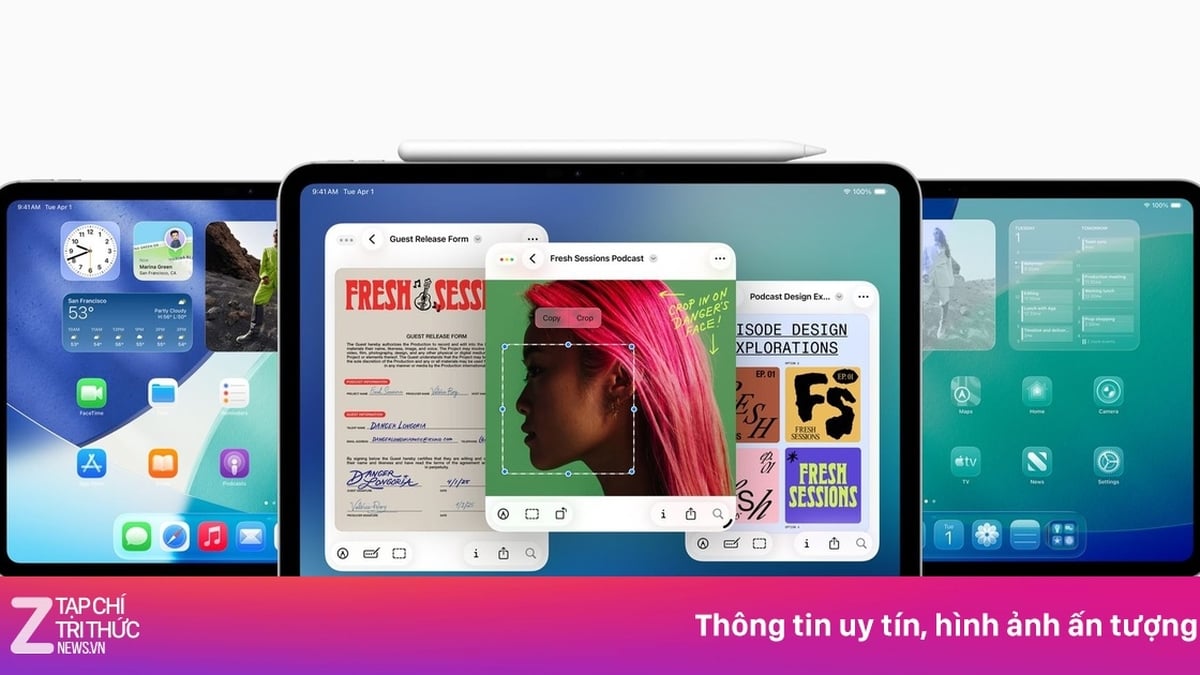


























































































Kommentar (0)